This content has been machine translated dynamically.
Dieser Inhalt ist eine maschinelle Übersetzung, die dynamisch erstellt wurde. (Haftungsausschluss)
Cet article a été traduit automatiquement de manière dynamique. (Clause de non responsabilité)
Este artículo lo ha traducido una máquina de forma dinámica. (Aviso legal)
此内容已经过机器动态翻译。 放弃
このコンテンツは動的に機械翻訳されています。免責事項
이 콘텐츠는 동적으로 기계 번역되었습니다. 책임 부인
Este texto foi traduzido automaticamente. (Aviso legal)
Questo contenuto è stato tradotto dinamicamente con traduzione automatica.(Esclusione di responsabilità))
This article has been machine translated.
Dieser Artikel wurde maschinell übersetzt. (Haftungsausschluss)
Ce article a été traduit automatiquement. (Clause de non responsabilité)
Este artículo ha sido traducido automáticamente. (Aviso legal)
この記事は機械翻訳されています.免責事項
이 기사는 기계 번역되었습니다.책임 부인
Este artigo foi traduzido automaticamente.(Aviso legal)
这篇文章已经过机器翻译.放弃
Questo articolo è stato tradotto automaticamente.(Esclusione di responsabilità))
Translation failed!
Studio Web
Citrix Secure Private Access est également intégré à la console Web Studio pour permettre aux utilisateurs d’accéder facilement au service via Web Studio.
Vous devez installer Web Studio version 2308 ou ultérieure.
Procédez comme suit pour activer l’intégration de Web Studio :
- Installez Citrix Web Studio à l’aide du programme d’installation de Citrix Virtual Apps and Desktops ou du programme d’installation DDC intégré.
- Suivez les instructions qui s’affichent à l’écran et terminez l’installation. Lorsque vous êtes invité à saisir une adresse de contrôleur, entrez le nom de domaine complet DDC comme adresse du contrôleur.
-
Une fois l’installation terminée, accédez au dossier C:\Program Files \ Citrix \ Web Studio \ Site \ studio \ assets \ json et modifiez le contenu du fichier spa-config.json.
Si un emplacement autre que celui par défaut a été utilisé pour l’installation de Web Studio, remplacez l’emplacement d’installation par défaut dans C:\Program Files\Citrix par l’emplacement correct.
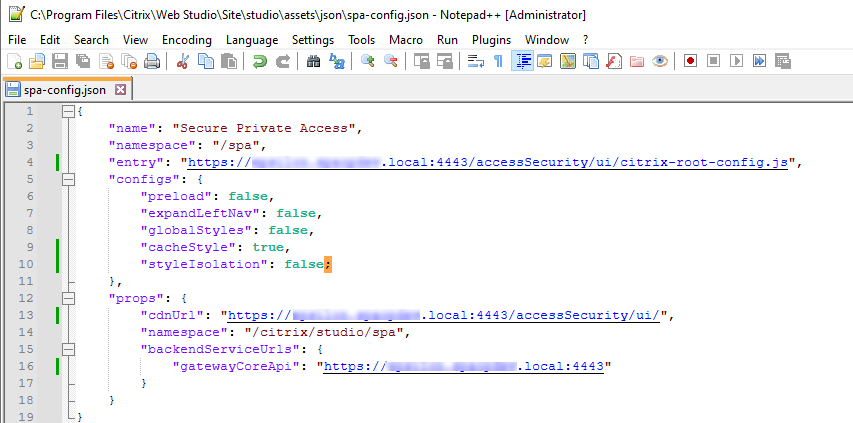
- Remplacez « SpaServer » par le nom de domaine complet de votre plug-in Secure Private Access.
- Connectez-vous à Web Studio.
- Dans le menu de navigation de gauche, cliquez sur Secure Private Access pour accéder à la console d’administration Secure Private Access depuis Web Studio.
Partager
Partager
Dans cet article
This Preview product documentation is Citrix Confidential.
You agree to hold this documentation confidential pursuant to the terms of your Citrix Beta/Tech Preview Agreement.
The development, release and timing of any features or functionality described in the Preview documentation remains at our sole discretion and are subject to change without notice or consultation.
The documentation is for informational purposes only and is not a commitment, promise or legal obligation to deliver any material, code or functionality and should not be relied upon in making Citrix product purchase decisions.
If you do not agree, select I DO NOT AGREE to exit.